Si vous faites des prévisions, il vous est sans doute arrivé d’être en présence d’une donnée de départ et d’une donnée d’arrivée (objectif) et de devoir décider d’une tendance entre ces deux données. En supposant que vous vouliez déterminer les valeurs entre ces deux données qui formeraient une tendance linéaire, voici une fonctionnalité Excel bien simple.
EXCEL: REMPLISSAGE (FILL)
La fonctionnalité “remplissage” (fill en anglais) d’Excel, vous permet de déterminer les valeurs d’une tendance linéaire.
Vous devez d’abord sélectionner votre donnée de départ et votre donnée d’arrivée et prévoir des espaces entre ces deux données pour les valeurs qui seront générées par Excel (voir image ci-dessous).

Vous devez ensuite vous rendre dans le menu Accueil (home), puis dans le sous-menu Édition (Editing), et cliquer sur la fonctionnalité “remplissage” (voir image ci-dessous).
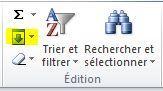
Vous devez choisir l’option Série (Serie en anglais) et cocher la case Tendance (Trend en anglais) (voir les deux images suivantes).
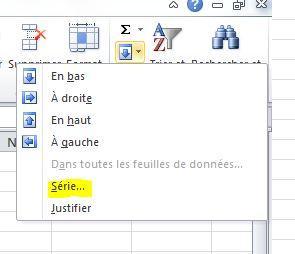

Excel remplira alors votre zone vide par des données formant une série à tendance linéaire.

À noter qu’Excel vous permet également de projeter d’autres types de séries comme des séries chronologiques par exemple.

